火狐浏览器如何开启网页翻译 firefox火狐浏览器翻译英文页面的技巧
火狐浏览器如何翻译网页?当我们在使用浏览器浏览页面时,有时候页面全都是英文界面,浏览起来很不方便,因此我们会使用到浏览器上的翻译功能,如果没有翻译功能,我们可以自行安装翻译插件进行使用,本期教程小编就来和大家分享火狐浏览器翻译网页的方法,我们一起来看看吧。
具体操作如下:
1、我们先打开电脑中的火狐浏览器,然后在浏览器的工具栏中找到并点击打开扩展图标,打开之后在下拉列表中我们点击“管理扩展”选项。

2、进入扩展管理页面之后,我们在该页面的搜索框中输入“网页翻译”,然后点击回车键。

3、在“网页翻译”的搜索结果中,我们找到“沉浸式翻译”插件,点击打开该插件。

4、在“沉浸式翻译”插件页面中我们先点击“添加到FireFox”选项,再在右上角的弹框中点击“添加”选项。

5、添加好插件之后,我们打开扩展图标,然后在下拉列表中点击插件右侧的设置按钮,接着在下拉列表中点击“固定到工具栏”选项。

6、接着我们打开一个英文网站,然后在工具栏中打开沉浸式翻译插件的图标,将“翻译服务”改为“腾讯交互翻译”因为原本的谷歌翻译引擎可能无法使用,再将“总是翻译英语”选项进行勾选,然后等待一会我们就能看到网站中的英文内容都被翻译为英文了,如果插件加载慢,或是最上方的选项无法翻译,我们可以移除该插件,再安装一次。

以上就是firefox火狐浏览器翻译英文页面的技巧,希望大家喜欢,请继续关注脚本之家。
相关推荐:
火狐浏览器百度网盘怎么倍速播放? 倍速播放百度网盘视频的技巧
相关文章
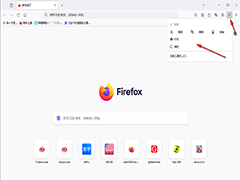 越来越多的小伙伴选择使用火狐浏览器,已经成为大家常用的浏览器软件之一,有小伙伴知道火狐浏览器怎么定制工具栏吗,下面小编就给大家详细介绍一下火狐浏览器定制工具栏的2024-01-18
越来越多的小伙伴选择使用火狐浏览器,已经成为大家常用的浏览器软件之一,有小伙伴知道火狐浏览器怎么定制工具栏吗,下面小编就给大家详细介绍一下火狐浏览器定制工具栏的2024-01-18
火狐浏览器网页打不开提示错误代码pr connect reset error怎么修复?
有些使用火狐浏览器的网页可能会碰到无法正常打开网页并且提示:连接到 www.xxx.com 时发生错误,PR_CONNECT_RESET_ERROR的情况,下面我们就来看看详细的解决办法2024-01-17 很多小伙伴在使用的时候安装了很多的插件,现在想要将这些插件全部卸载,可是不知道应该如何进行操作?详细请看下文介绍2024-01-17
很多小伙伴在使用的时候安装了很多的插件,现在想要将这些插件全部卸载,可是不知道应该如何进行操作?详细请看下文介绍2024-01-17 近期有用户在使用火狐浏览器书时,发现之前的保存的书签、历史记录、皮肤设置以及网站里自动存的密码都不见了,那么遇到这一情况应该如何解决呢?详细请看下文介绍2024-01-17
近期有用户在使用火狐浏览器书时,发现之前的保存的书签、历史记录、皮肤设置以及网站里自动存的密码都不见了,那么遇到这一情况应该如何解决呢?详细请看下文介绍2024-01-17 排障模式一般很少自动触发,一般都是浏览器遇到严重崩溃的bug,这个模式该怎么开启或者关闭呢?下面我们就来看看详细的教程2024-01-17
排障模式一般很少自动触发,一般都是浏览器遇到严重崩溃的bug,这个模式该怎么开启或者关闭呢?下面我们就来看看详细的教程2024-01-17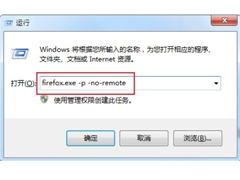
火狐浏览器提示"无法加载您的Firefox配置文件"问题
最近启动火狐浏览器的时候出现无法加载您的Firefox配置文件,它可能已经丢失,或是无法访问这样的错误,整了半天终于解决了,这篇文章主要给大家介绍了关于火狐浏览器提示"2023-10-24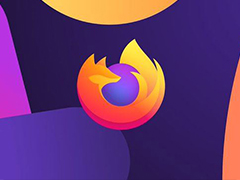
火狐浏览器 Firefox 114 启用 DoH 后出现加载超时/崩溃等问题的解决办
最近有用户升级到火狐浏览器 Firefox 114 版本更新,启用 DNS over HTTPS 功能之后,出现了页面加载超时、选项卡崩溃、扩展程序失效等诸多问题,下面我们就来看看这个问题2023-06-19
火狐浏览器 Firefox 112稳定版发布: 抛弃苹果 iOS13
火狐浏览器 Firefox 112稳定版发布,这个版本带来了一些内容更新和修复,主要包括抛弃苹果 iOS 13 系统,桌面端支持鼠标中键关闭标签页,详细请看下文介绍2023-04-12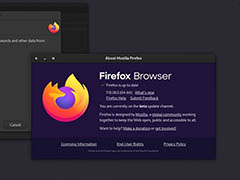
Linux版Firefox110将支持从Opera和Vivaldi上导入数据
火狐浏览器Firefox109稳定版发布,适用于 Linux 平台的 Firefox 目前仅支持 Chrome 和 Chromium 两种浏览器。而在 110 版本中用户可以更轻松地从 Opera 和 Vivaldi 两款浏2023-01-24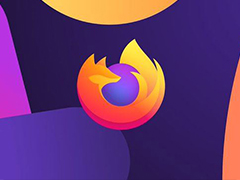 Firefox 火狐浏览器迎来了 108.0.2 版本已首先面向 Release 预览版用户发布,修复了部分用户在 Mac OS X 10.12-10.14 上播放视频时崩溃等问题2023-01-06
Firefox 火狐浏览器迎来了 108.0.2 版本已首先面向 Release 预览版用户发布,修复了部分用户在 Mac OS X 10.12-10.14 上播放视频时崩溃等问题2023-01-06



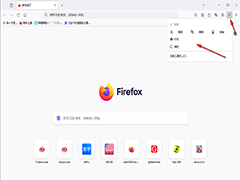

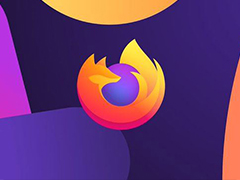

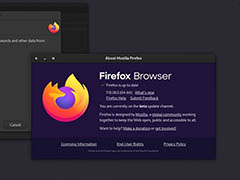
最新评论